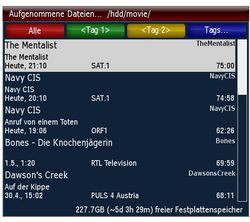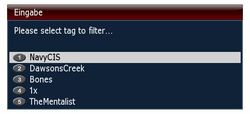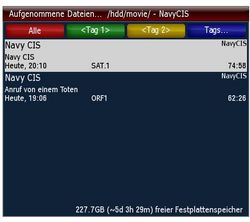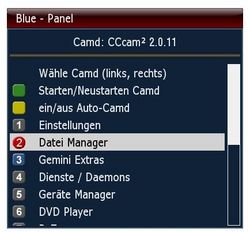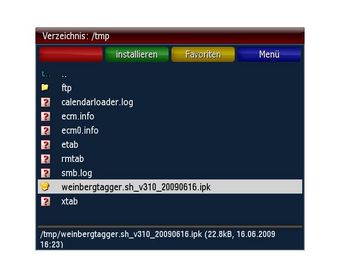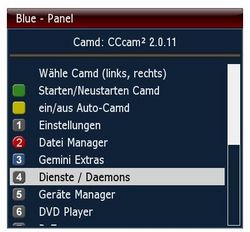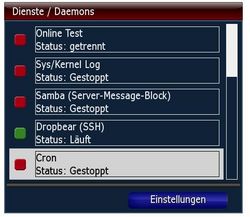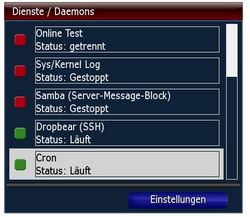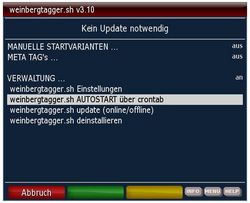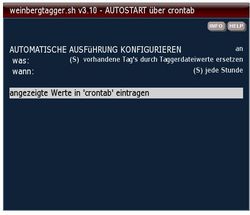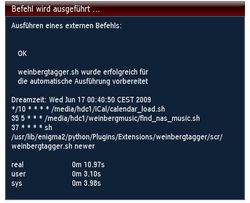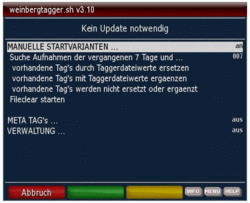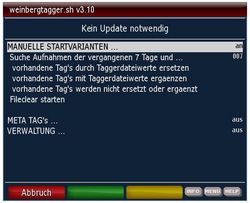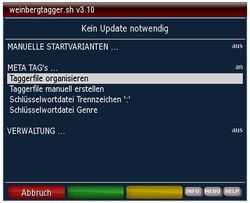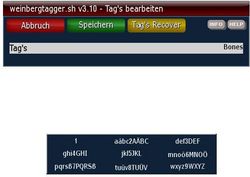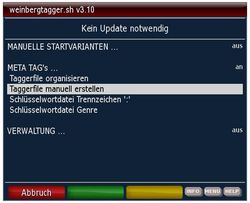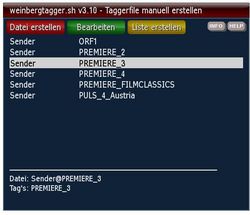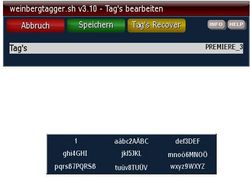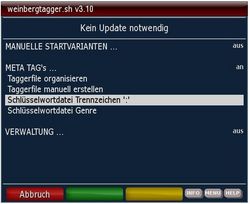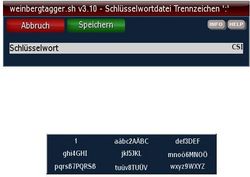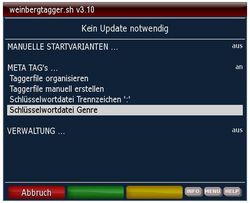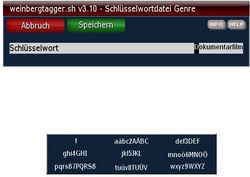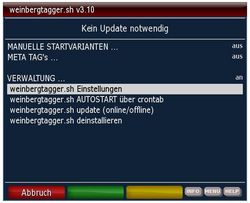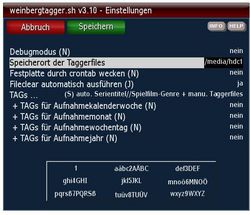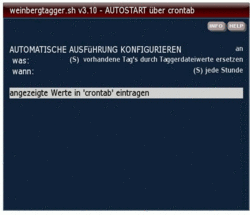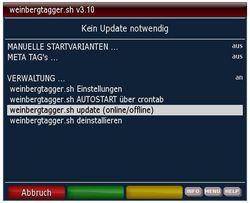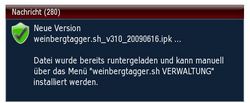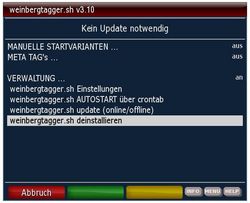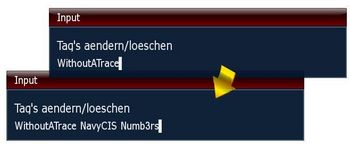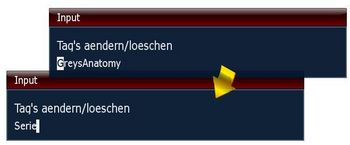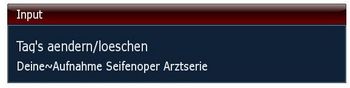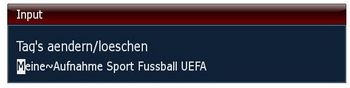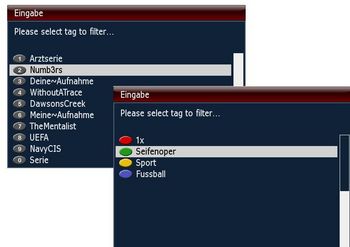Weinbergtagger.sh: Unterschied zwischen den Versionen
Mfgeg (Diskussion | Beiträge) |
|||
| (6 dazwischenliegende Versionen von 4 Benutzern werden nicht angezeigt) | |||
| Zeile 1: | Zeile 1: | ||
| − | + | [[Bild:Weinberg XX.jpg|thumb|weinbergtagger-Logo|300px]] | |
| − | + | '''Weinbergtagger.sh''' dient dazu gleiche Aufnahmen (z.B. Serien) automatisch zu bündeln. Im [http://www.i-have-a-dreambox.com/wbb2/thread.php?postid=506513#post506513 IHAD-Forum] findet man die neueste Version und einige Diskussionen zu diesem Plugin. | |
| − | + | ==Grundlagen== | |
| − | + | Alle Aufnahmen werden automatisch mit einem Aufnahmetagger versehen, der eine eindeutige Zuordnung gleicher Aufnahmen (z.B. Serien) gewährleistet oder Einzelaufnahmen einer Rubrik//Genre zuordnet. Der Taggerwert bildet sich aus den Hauptwörtern des Aufnahmetitels (in Timerdaten und/oder dem Suchergebnis vorhandener und gleichlautender Videoaufnahmen) ohne Leerzeichen und Sonderzeichen. | |
| − | + | ||
| − | + | {| border=1 | |
| − | |||
| − | Im [http://www.i-have-a-dreambox.com/wbb2/thread.php?postid=506513#post506513 IHAD] findet man die neueste Version und einige Diskussionen zu diesem Plugin. | ||
| − | |||
| − | |||
| − | == | ||
| − | Alle Aufnahmen werden automatisch mit einem Aufnahmetagger versehen, der eine eindeutige Zuordnung gleicher Aufnahmen (z.B. Serien) gewährleistet oder Einzelaufnahmen einer Rubrik//Genre zuordnet. | ||
| − | |||
| − | Der Taggerwert bildet sich aus den Hauptwörtern des Aufnahmetitels (in Timerdaten und/oder dem Suchergebnis vorhandener und gleichlautender Videoaufnahmen) ohne Leerzeichen und Sonderzeichen. | ||
| − | |||
| − | {|border=1 | ||
| Desperate Housewives | | Desperate Housewives | ||
| DesperateHousewives | | DesperateHousewives | ||
| Zeile 24: | Zeile 14: | ||
| HowIMetYourMother | | HowIMetYourMother | ||
|} | |} | ||
| − | + | ||
Alle restlichen Videoaufnahmen, die nicht zugeordnet werden können, erhalten einen default-Taggerwert.<br/> | Alle restlichen Videoaufnahmen, die nicht zugeordnet werden können, erhalten einen default-Taggerwert.<br/> | ||
'''Es erfolgt immer eine''' '''''automatische''''' '''Tag's-Zuordnung für Serien und Einzelaufnahmen.'''<br/> | '''Es erfolgt immer eine''' '''''automatische''''' '''Tag's-Zuordnung für Serien und Einzelaufnahmen.'''<br/> | ||
| Zeile 31: | Zeile 21: | ||
<br/> | <br/> | ||
{| | {| | ||
| + | |-bgcolor=#ffff00 | ||
| + | |<div align="center">'''1'''</div> | ||
| + | |<div align="center">'''2'''</div> | ||
| + | |<div align="center">'''3'''</div> | ||
| + | |<div align="center">'''Treffer'''</div> | ||
| + | |- | ||
| | | | ||
| | | | ||
| Zeile 50: | Zeile 46: | ||
|[[Bild:Weinberg ML Tag 0.jpg|250px|none]] | |[[Bild:Weinberg ML Tag 0.jpg|250px|none]] | ||
|[[Bild:Weinberg ML Tag 1.jpg|250px|none]] | |[[Bild:Weinberg ML Tag 1.jpg|250px|none]] | ||
| − | + | ||
| − | |||
| − | |||
| − | |||
| − | |||
|} | |} | ||
| − | |||
| − | |||
== Download == | == Download == | ||
| − | + | * [http://www.i-have-a-dreambox.com/wbb2/thread.php?postid=506513#post506513 IHAD-Forum] | |
| − | + | ||
| − | + | == Installation == | |
| − | == Installation == | + | Mit [[FTP]] die Datei <code>weinbergtagger_v*.ipk</code> auf die Dream in das Verzeichnis <code>/var/tmp</code> kopieren. (TCP/IP muss natürlich funktionieren) |
| − | < | + | |
| − | + | === Blue-Panel === | |
| − | |||
| − | === | ||
Wenn man ein "Blue Panel" mit der Möglichkeit Addons manuell von /tmp zu installieren hat, kann man dieses verwenden, um das Kit auszupacken und zu installieren. | Wenn man ein "Blue Panel" mit der Möglichkeit Addons manuell von /tmp zu installieren hat, kann man dieses verwenden, um das Kit auszupacken und zu installieren. | ||
{| | {| | ||
| Zeile 73: | Zeile 61: | ||
|[[Bild:DateiManager_installieren_ipk.jpg|340px|none|<grüne Taste> wählen]] | |[[Bild:DateiManager_installieren_ipk.jpg|340px|none|<grüne Taste> wählen]] | ||
|} | |} | ||
| − | |||
| − | |||
| − | + | === Alternativ === | |
| − | + | Ansonsten mit [[Telnet]] auf die Dreambox verbinden und das Kit mit folgenden Befehlen auspacken. | |
| − | + | ||
| + | ipkg install /var/tmp/weinbergtagger_v*.ipk | ||
| − | == Autostart == | + | == Autostart == |
{| | {| | ||
|[[Bild:Weinberg VW crontab 01.jpg|250px|none|Dienste/Daemon wählen]] | |[[Bild:Weinberg VW crontab 01.jpg|250px|none|Dienste/Daemon wählen]] | ||
| Zeile 105: | Zeile 92: | ||
| | | | ||
|} | |} | ||
| − | + | ||
| − | + | == Anwendung ... == | |
| − | == Anwendung ... == | ||
{| | {| | ||
|[[Bild:Weinbergtagger Info help.png|none]] | |[[Bild:Weinbergtagger Info help.png|none]] | ||
| − | |{{Hinweis|<big>'''Alle Auswahlfenster besitzen jeweils eine eigene Hilfefunktion'''</big><br/ | + | |{{Hinweis|<big>'''Alle Auswahlfenster besitzen jeweils eine eigene Hilfefunktion'''</big><br/>Der Aufruf erfolgt über die namensgleichen Tasten auf der Fernbedienung}} |
|} | |} | ||
<br/> | <br/> | ||
| Zeile 127: | Zeile 113: | ||
diesen Menüpunkt auswählen | diesen Menüpunkt auswählen | ||
|} | |} | ||
| − | + | ||
| − | + | === Manuelle Startvarianten === | |
| − | === | ||
{| | {| | ||
|[[Bild:Weinbergtagger Info help.png|none]] | |[[Bild:Weinbergtagger Info help.png|none]] | ||
| − | |{{Hinweis|<big>'''Alle Auswahlfenster besitzen jeweils eine eigene Hilfefunktion'''</big><br/ | + | |{{Hinweis|<big>'''Alle Auswahlfenster besitzen jeweils eine eigene Hilfefunktion'''</big><br/>Der Aufruf erfolgt über die namensgleichen Tasten auf der Fernbedienung}} |
|} | |} | ||
<br/> | <br/> | ||
| Zeile 143: | Zeile 128: | ||
<br/> | <br/> | ||
<br/> | <br/> | ||
| − | === | + | === Meta-Tags === |
{| | {| | ||
|[[Bild:Weinbergtagger Info help.png|none]] | |[[Bild:Weinbergtagger Info help.png|none]] | ||
| − | |{{Hinweis|<big>'''Alle Auswahlfenster besitzen jeweils eine eigene Hilfefunktion'''</big><br/ | + | |{{Hinweis|<big>'''Alle Auswahlfenster besitzen jeweils eine eigene Hilfefunktion'''</big><br/>Der Aufruf erfolgt über die namensgleichen Tasten auf der Fernbedienung}} |
|} | |} | ||
<br/> | <br/> | ||
| Zeile 201: | Zeile 186: | ||
| | | | ||
|} | |} | ||
| − | |||
| − | |||
| − | === | + | === Verwaltung === |
{| | {| | ||
|[[Bild:Weinbergtagger Info help.png|none]] | |[[Bild:Weinbergtagger Info help.png|none]] | ||
| − | |{{Hinweis|<big>'''Alle Auswahlfenster besitzen jeweils eine eigene Hilfefunktion'''</big><br/ | + | |{{Hinweis|<big>'''Alle Auswahlfenster besitzen jeweils eine eigene Hilfefunktion'''</big><br/>Der Aufruf erfolgt über die namensgleichen Tasten auf der Fernbedienung}} |
|} | |} | ||
<br/> | <br/> | ||
| Zeile 248: | Zeile 231: | ||
<br/> | <br/> | ||
| − | == Tipp == | + | == Tipp == |
| − | + | ||
{|class="wikitable"; border=1 | {|class="wikitable"; border=1 | ||
|colspan=3| | |colspan=3| | ||
| Zeile 285: | Zeile 268: | ||
|[[Bild:Weinberg TW andern 20.jpg|350px|none]] | |[[Bild:Weinberg TW andern 20.jpg|350px|none]] | ||
|} | |} | ||
| − | + | ||
| − | + | == Historie == | |
| − | == | ||
| − | |||
{|border=1 | {|border=1 | ||
|colspan=2|Zurück zum [[#top | Inhaltsverzeichnis:]] | |colspan=2|Zurück zum [[#top | Inhaltsverzeichnis:]] | ||
| Zeile 441: | Zeile 422: | ||
v:3.01 | v:3.01 | ||
20090501 | 20090501 | ||
| − | |Fehler beseitigt: | + | | |
| + | Fehler beseitigt: | ||
bei der Suche nach "/media/*/movie"-Verzeichnissen wurde das Festplattenstandby ignoriert | bei der Suche nach "/media/*/movie"-Verzeichnissen wurde das Festplattenstandby ignoriert | ||
|- | |- | ||
| Zeile 452: | Zeile 434: | ||
v:3.03 | v:3.03 | ||
20090523 | 20090523 | ||
| − | |Zusammenspiel von NAS-, | + | |Zusammenspiel von NAS-, Enigma- und Enigma2-Dateinamen berichtigt |
|- | |- | ||
|colspan=2|Zurück zum [[#top | Inhaltsverzeichnis:]] | |colspan=2|Zurück zum [[#top | Inhaltsverzeichnis:]] | ||
| Zeile 494: | Zeile 476: | ||
Hinweis| | Hinweis| | ||
*Fehler bei der Taggerfileverarbeitung mit '&'//'& amp;' beseitigt | *Fehler bei der Taggerfileverarbeitung mit '&'//'& amp;' beseitigt | ||
| + | }} | ||
| + | |- | ||
| + | | | ||
| + | v:3.13 | ||
| + | 20091129 | ||
| + | |{{ | ||
| + | Hinweis| | ||
| + | *DM7025 // DM800 // DM8000 - Korrektur der Deviceeinstellungen bei Installation und STANDBY | ||
}} | }} | ||
|} | |} | ||
<br/> | <br/> | ||
| − | + | [[Kategorie:Enigma2 Plugins]] | |
| − | |||
| − | |||
| − | |||
Aktuelle Version vom 8. September 2013, 14:18 Uhr
Weinbergtagger.sh dient dazu gleiche Aufnahmen (z.B. Serien) automatisch zu bündeln. Im IHAD-Forum findet man die neueste Version und einige Diskussionen zu diesem Plugin.
Inhaltsverzeichnis
Grundlagen
Alle Aufnahmen werden automatisch mit einem Aufnahmetagger versehen, der eine eindeutige Zuordnung gleicher Aufnahmen (z.B. Serien) gewährleistet oder Einzelaufnahmen einer Rubrik//Genre zuordnet. Der Taggerwert bildet sich aus den Hauptwörtern des Aufnahmetitels (in Timerdaten und/oder dem Suchergebnis vorhandener und gleichlautender Videoaufnahmen) ohne Leerzeichen und Sonderzeichen.
| Desperate Housewives | DesperateHousewives |
| Dr. House | DrHouse |
| How I Met Your Mother | HowIMetYourMother |
Alle restlichen Videoaufnahmen, die nicht zugeordnet werden können, erhalten einen default-Taggerwert.
Es erfolgt immer eine automatische Tag's-Zuordnung für Serien und Einzelaufnahmen.
Aufgrund dieser gesetzten Tag's hat man mit nur 3 Tasten eine schnelle Auswahl seiner vorhandenen Videoaufnahmen.
1
|
2
|
3
|
Treffer
|
|
eine gesammelte Übersicht von |
|||
|
<Video-Taste> |
<blaue Taste> |
gewünschte Serie//Rubrik//Genre |
... und schon hat man die Gesamtanzeige |
Download
Installation
Mit FTP die Datei weinbergtagger_v*.ipk auf die Dream in das Verzeichnis /var/tmp kopieren. (TCP/IP muss natürlich funktionieren)
Blue-Panel
Wenn man ein "Blue Panel" mit der Möglichkeit Addons manuell von /tmp zu installieren hat, kann man dieses verwenden, um das Kit auszupacken und zu installieren.
Alternativ
Ansonsten mit Telnet auf die Dreambox verbinden und das Kit mit folgenden Befehlen auspacken.
ipkg install /var/tmp/weinbergtagger_v*.ipk
Autostart
|
wenn Cron gestoppt |
dann Cron einschalten | ||
|
(S)tandard |
Anwendung ...
|
| Startmaske | Startmaske | |
|
es ist ein aktuelles Update vorhanden |
|---|
Manuelle Startvarianten
|
|
1. den Suchzeitraum der Videoaufnamen festlegen |
Meta-Tags
|
|
Hier werden alle bereits angelegten |
Der Inhalt eines Taggerfiles kann beliebig | |
|
Hier werden alle noch nicht angelegten |
Der Inhalt eines Taggerfiles kann beliebig | |
|
enthält der Aufnahmetitel ein ":" und |
||
|
enthält ein Spielfilm eine, hier |
Verwaltung
|
|
z.B: bei automatischer Ausführung |
Die möglichen neuen Speicherorte | |
|
Standardempfehlung |
||
|
Das Programm hat seinen eigenen |
Hat die Dreambox einen Online- |
nach der Updatebestaetigung wird |
Tipp
Historie
Zurück zum Inhaltsverzeichnis:
Version 1.x | |||
|
20070114 |
Alle wiederkehrenden Aufnahmen (z.B. Serien) werden automatisch mit einem eindeutigen Aufnahmetagger versehen. Wenn eine Timeraufnahme als wiederholend eingerichtet wird, erfolgt auch eine automatische Zuordnung der Tagger. | ||
| weinbergtagger.sh addcron Dieser Optionsaufruf prueft ob das "Cronmanager Plugin" installiert ist und der cron-daemon ausgefuehrt wird. | |||
| Komplette Ueberarbeitung der Tag's-Ermittlung und Abbildung. Tag's sind jetzt sprechender, da alle Hauptwoerter des Aufnahmetitels und der Aufnahmebezeichnung verwendet werden. | |||
| Automatisches Update der Tag's bei Unterschied zwischen Meta-File (5. Zeile) und entsprechendem /media/hdd/weinbergtagger/Taggerfile. Alle Aufnahmen ohne /media/hdd/weinbergtagger/Taggerfile werden per /media/hdd/weinbergtagger/default auf Taggerwert "1x" markiert
(oder jeden anderen default-Wert lt. /media/hdd/weinbergtagger/default). | |||
| Bei bereits vorhandenen Aufnahmen, ohne einen entsprechenden Timereintrag, wird die Anzahl gleicher Aufnahmetitel gezaehlt und bei einer Anzahl > 1 wie eine programmierte Timeraufnahme behandelt. D.h. es wird ein Taggerfile erzeugt und die entsprechenden Aufnahmen markiert. | |||
Zurück zum Inhaltsverzeichnis:
Version 2.x | |||
|
20070312 | |||
| Jetzt mit grafischer Benutzeroberflaeche (GUI) fuer alle Funktionen. Auswahl ueber ... <Video-Taste> <Menu-Taste> | |||
| Das Zeichen ":" wird nicht mehr als Trennzeichen interpretiert z.B. CSI: Miami | |||
| Das "weinbergtagger.sh" wurde mit den u.g. Images getestet. Gemini, Boxman, Schaedelmeister, OoZooN, DMM | |||
| Schluesselwortdatei ":"
Der Doppelpunkt ist ein Trennzeichen, der lange Titelnamen kuerzt. | |||
| Bei Erstinstallation wird das "Cronmanager Plugin von thowi" geprueft und falls nicht vorhanden, erfolgt ein automatischer Onlinedownload, Installation und Konfiguration fuer das "weinbergtagger.sh". Die Auswahl erfolgt ueber das "weinbergtagger.sh"-Verwaltungsmenu.
| |||
| Um ein zusaetzliches "wakeup" bei Festplattenstandby zu vermeiden, erfolgte die Aenderung der Tag's (bei automatischer Funktionsausfuehrung ueber einen crontab-Eintrag) nur bei laufender Timeraufnahme. Diese Pruefung entfaellt und wird durch die direkte Abfrage des Festplattenstatus (standby, aktiv/idle) entschieden. | |||
| In Ergaenzung zu "Statistiktag's fuer Aufnahmesender" (v.2.4x) existiert jetzt zusaetzlich eine Schluesseldatei. Um nicht alle Videoaufnahmen mit Sendertag's zu versehen, traegt man die gewuenschten Sender in die Schluesseldatei ein. | |||
| Im Verzeichnis /etc/enigma2 werden die "weinbergtagger.sh"-crontab-Eintraege in der Konfigurationsdatei "weinbergtagger.sh.cron" gesichert. Fuer die Sicherung dieser Datei, kann das Backup/Restore-Plugin verwendet werden. | |||
| crontab-Nachinstallation entfaellt; es wird jetzt die Gemini-interne-crontab verwendet. Ist die crontab nicht eingeschaltet, werden alle notwendigen Einstellungen vorgenommen. | |||
| Abfrageauschluss geaendert ... ... nach Gemini-Neuinstallation und installierter "weinbergtagger.sh" ... | |||
| loeschen der crontab-Eintraege beseitigt Einmalig folgende Aufrufe ausfuehren ... | |||
| "weinbergtagger.sh" durchsucht jetzt alle "/media/*/movie"-Verzeichnisse nach Metafiles und aendert die entsprechenden Tag's Fehler bei der "&"-Findung im Titelnamen beseitigt | |||
Zurück zum Inhaltsverzeichnis:
Version 3.x | |||
|
v:3.00 20090429 |
"weinbergtagger.sh"-Versionssprung wegen globaler Gemini2-Aenderungen alle notwendigen "weinbergtagger.sh"-Gemini2-Aenderungen für Version: 4.20 eingepflegt. | ||
|
v:3.01 20090501 |
Fehler beseitigt: bei der Suche nach "/media/*/movie"-Verzeichnissen wurde das Festplattenstandby ignoriert | ||
|
v:3.02 20090502 |
Bei "mount"-Pruefung wird jetzt das "unionfs" (/) (dirs=/media ...) ignoriert | ||
|
v:3.03 20090523 |
Zusammenspiel von NAS-, Enigma- und Enigma2-Dateinamen berichtigt | ||
Zurück zum Inhaltsverzeichnis:
letzte Änderung | |||
|
v:3.10 20090616 |
| ||
| |||
|
v:3.11 20090617 |
| ||
|
v:3.12 20090619 |
| ||
|
v:3.13 20091129 |
| ||